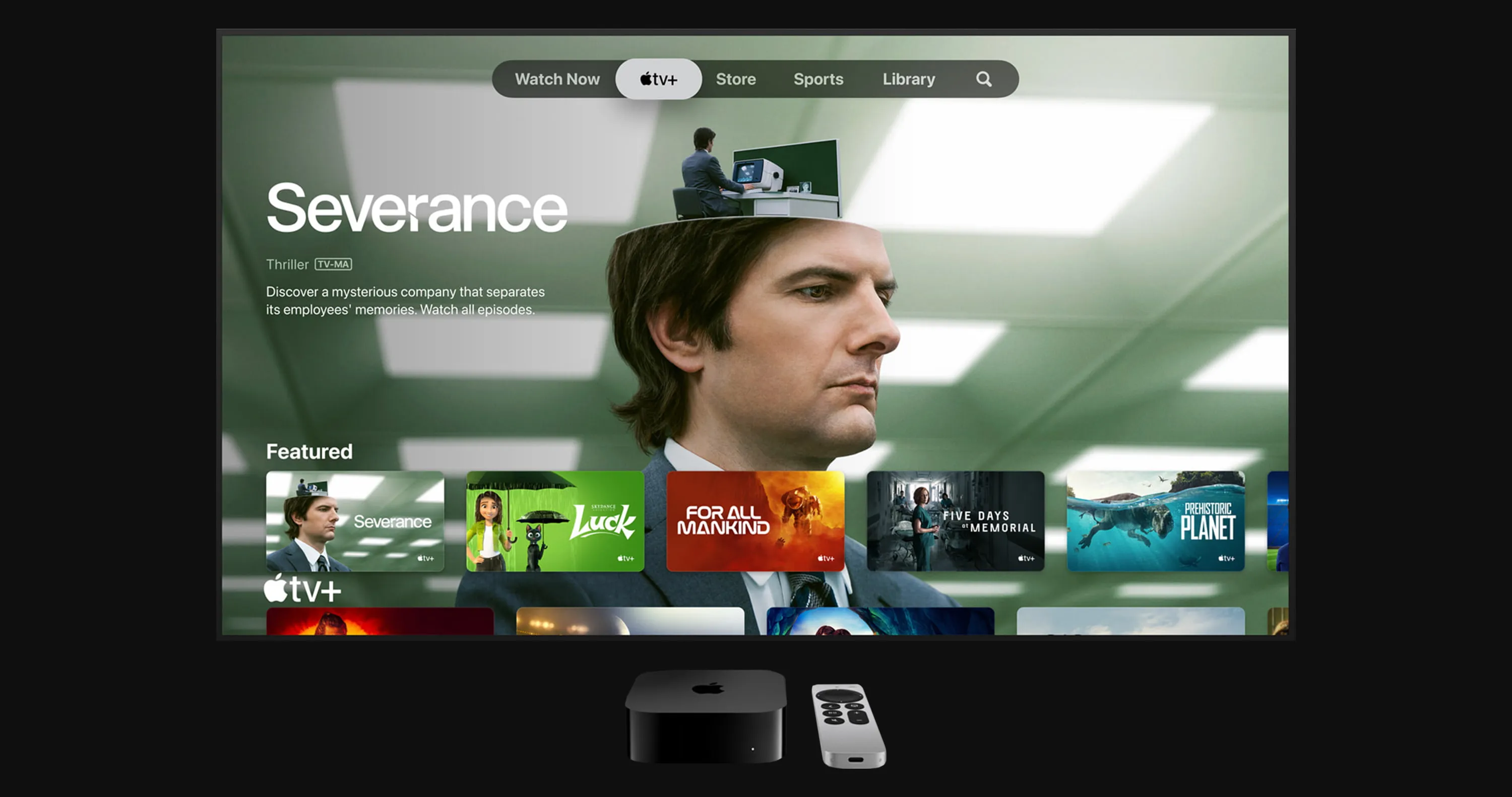Технология AirPlay 2, которую представили в 2018 году, нацелена на трансляцию контента с iPhone на сторонний гаджет. Например, Apple TV, smart-телевизор с поддержкой функции, ПК. Комфортно, если нужно вывести на экран презентацию или повседневную тренировку.
Как начать трансляцию с iPhone
- Настройте Wi-Fi. Важно: смартфон, Apple TV или смарт-телевизор подключаются к одинаковой сети.
- Отыщите видео в YouTube или «Фотографиях». Либо запустите приложение, которое хотите вывести на экран.
- Найдите отметку AirPlay. Выглядит как телевизор с закрашенной стрелкой.
- Если транслируете контент из «Фотографий», сперва кликните по опции «Поделиться».
- Укажите гаджет для отображения.
Повторно кликните по отметке AirPlay для остановки воспроизведения. При следующем подключении технология запустит автоматическую трансляцию. Если хотите изменить девайс, коснитесь значка AirPlay. Откроется меню. Выберите нужный телевизор.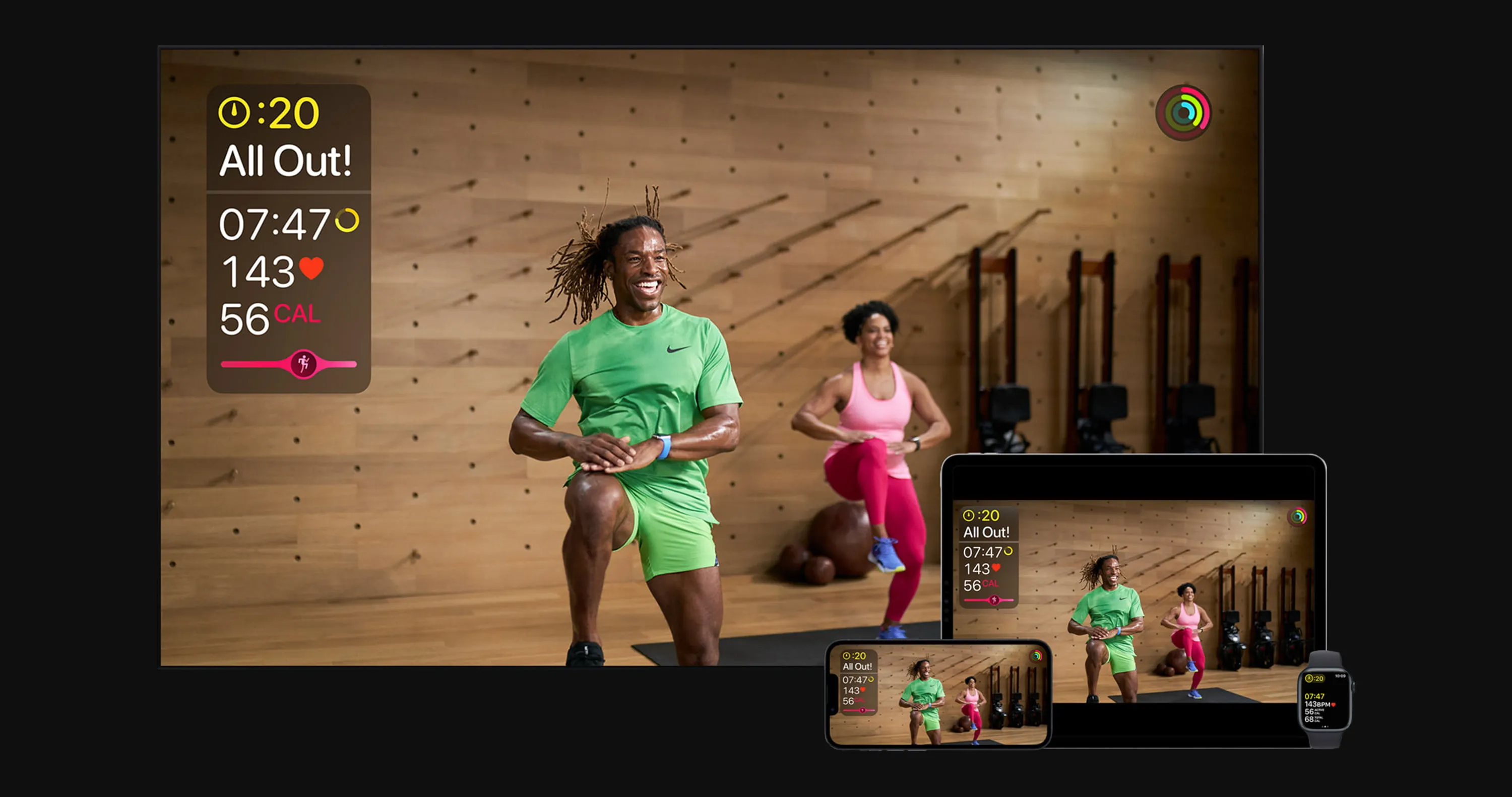
Как отобразить контент с Айфона на смарт-телевизоре или ПК
- Подготовьте iPhone или iPad. Воспользуйтесь кабелем для подключения к вспомогательному экрану или Wi-Fi.
- Перейдите в «Центр управления». На моделях от 10-го поколения протяните от правого верхнего угла к середине экрана.
- Коснитесь отметки «Повтор экрана» (2 пересекающихся прямоугольника).
- Высветится список. Коснитесь конкретного девайса.
- По запросу введите код доступа на iPhone или iPad, который появится на экране смарт-телевизора.
Для остановки разблокируйте смартфон или планшет. Повторно смахните и откройте «Центр управления». Кликните по значку «Повтор экрана». Остановите процесс, нажав на красную кнопку. Второй вариант — кнопка «Меню» в контроллере Apple TV Remote.